Certified Jenkins Engineer
Jenkins Administration and Monitoring Part 2
Jenkins Supervision
Effective continuous integration and delivery (CI/CD) depend on actively monitoring Jenkins. Proactive supervision helps you detect system errors, plugin failures, or pipeline issues early—preventing disruptions, reducing deployment delays, and maintaining optimal throughput.

In this guide, we’ll explore:
- How to access and analyze Jenkins logs
- Built-in tools and plugins for performance monitoring
- Auditing user actions and configuration changes
1. Accessing Jenkins Logs
Jenkins logs are the primary source for troubleshooting builds, plugins, and system health. Depending on your installation method, log locations and configuration files vary:
| Installation Type | Log Location | Config File Path | View Command Example |
|---|---|---|---|
| Standalone WAR | Console output | N/A | java -jar jenkins.war |
| Debian (APT) | /var/log/jenkins/jenkins.log | /etc/default/jenkins | cat /var/log/jenkins/jenkins.log |
| Red Hat (YUM/DNF) | /var/log/jenkins/jenkins.log | /etc/sysconfig/jenkins | vi /etc/sysconfig/jenkins |
| Windows MSI/ZIP | %JENKINS_HOME%\jenkins.out | Jenkins.xml (service wrapper settings) | Get-Content $env:JENKINS_HOME\jenkins.out |
| Docker Container | Container stdout | N/A | docker logs <container-id> |
| Jenkins UI | Embedded log viewer | N/A | Manage Jenkins → System Log |
Note
Rotate and archive Jenkins logs regularly to avoid disk space issues—especially on high-throughput servers.
2. Built-In Monitoring and Load Statistics
Jenkins ships with basic performance charts under Manage Jenkins → Load Statistics. Use these metrics to size agents and optimize throughput:
- Available Executors: Idle build slots ready to accept jobs
- Busy Executors: Active build slots currently executing jobs
- Queue Size: Number of jobs waiting for allocation
- Overall Load: Aggregate CPU and memory demand
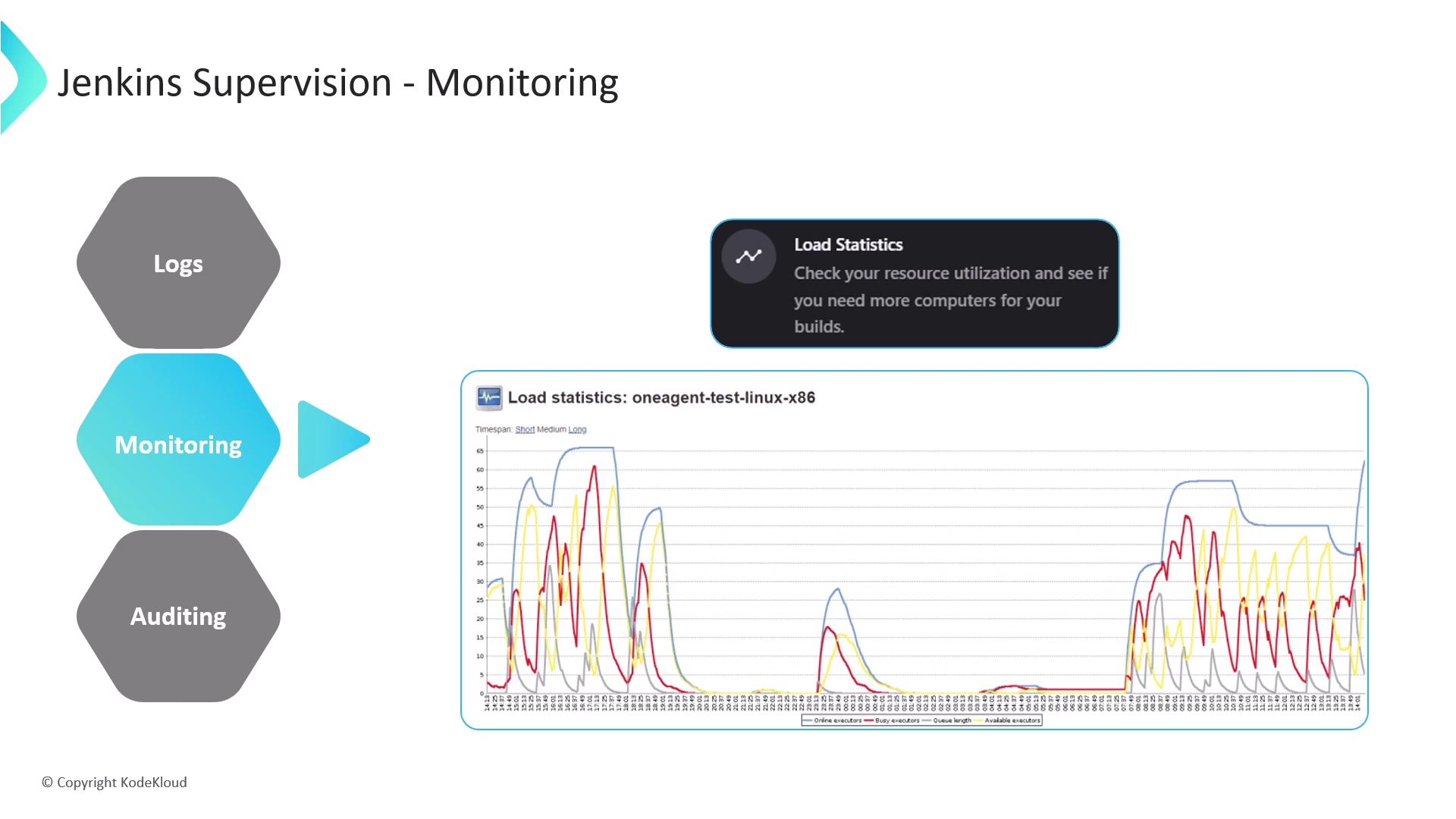
3. Monitoring Plugins
Enhance Jenkins observability with these community-maintained plugins:
| Plugin Name | Description |
|---|---|
| Monitoring Plugin | Integrates Java Melody for charts on CPU, memory, GC, response times, HTTP sessions, and errors. |
| Disk Usage Plugin | Tracks per-job and workspace disk consumption with historical trends and alerts. |
| Build Monitor Plugin | Displays a dashboard of job statuses, highlighting failing jobs and culprits. |
For enterprise-grade dashboards, forward Jenkins metrics to your APM or time-series database:
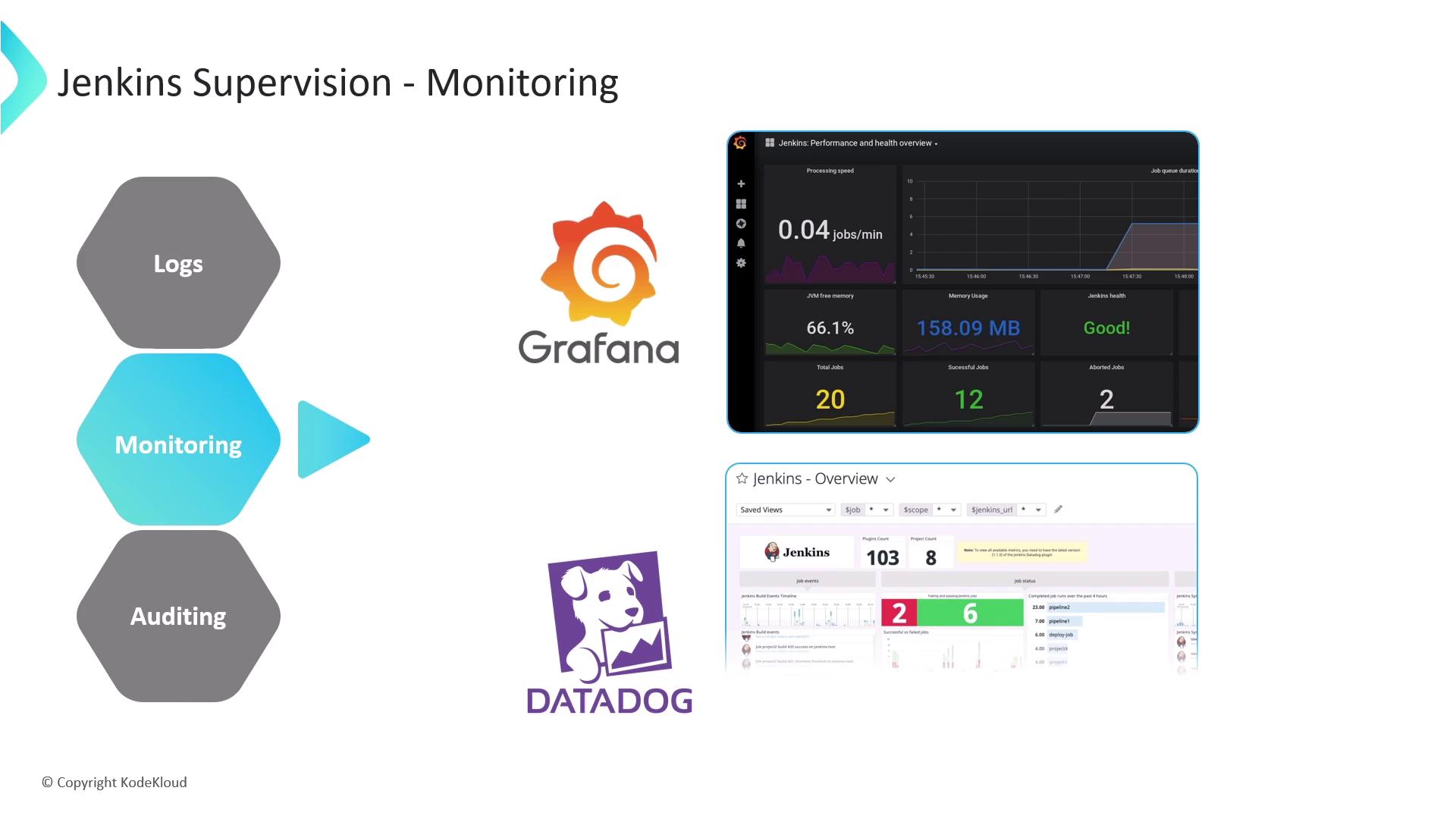
- Datadog / New Relic plugins: Ship Jenkins performance counters to your APM platform.
- Prometheus Plugin + Grafana: Expose metrics via Prometheus and visualize in Grafana dashboards.
Warning
Monitor plugin compatibility after Jenkins core upgrades—some plugins may require updates to continue reporting metrics.
4. Auditing Configuration and User Activity
Maintaining an audit trail is crucial for security and compliance. Combine these two plugins for complete coverage:
4.1 Audit Trail Plugin
Audit Trail Plugin records every user action:
- File Logger (default): Rotating local log files
- Syslog Logger: Centralizes events on a syslog server
- Console Logger: Streams actions to the console (avoid in prod)
- Elasticsearch Logger: Indexes logs for advanced search and analytics
4.2 Job Config History Plugin
Job Config History Plugin version-controls your config.xml:
- Stores historical copies of job, folder, and global configs
- Provides a diff view and one-click rollback of changes
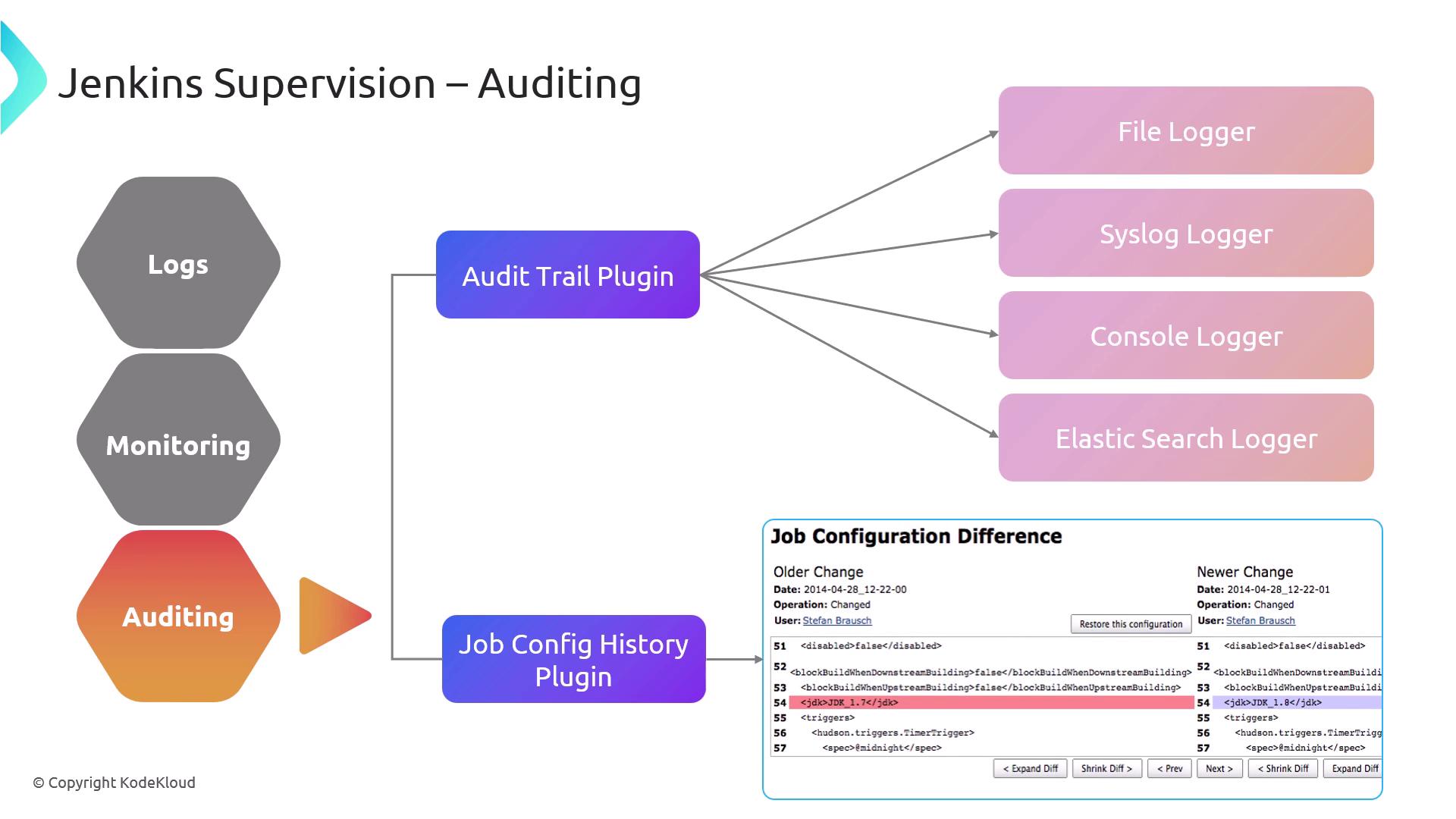
Using both plugins ensures you log who did what and can restore previous configurations if needed.
Links and References
Watch Video
Watch video content